Что делать если вылетает setup файл
Что делать? открываю setup.exe и через пару секунд он закрывается. антивируса нету , такое со всеми файлами такого типа секунда тип пара файл антивирус
Статья посвящена описанию ошибок Explorer.exe и способам их исправления.
Я постараюсь в этой статье описать всевозможные ошибки одного из главных процессов операционной системы Windows Explorer.exe.
Если компьютер работал без проблем и в какой-то момент при загрузке операционной системы или с течением времени у вас пропадает Рабочий Стол и Панель Задач, то у вас работает некорректно процесс Explorer.exe. Причиной тому могло послужить следующее:
1. Вирусы
2. Новая установленная программа
3. Повреждение файла Explorer.exe
Для начала Вам необходимо просканировать всю систему на наличие вирусов при помощи антивирусных программ. Я советую вам воспользоваться бесплатной программой, не требующей установки, Dr.Web CureIt, а так же программой удаления SpyWare и троянских программ AVZ (полный список он-лайн (и не только) сервисов для проверки на вирусы).
Наверняка на компьютере Вы нашли и удалили несколько вирусов. Но с этим вряд ли кончились беды. Скорее всего вирус (если сбой произошел по его вине) уже повредил файл Explorer.exe. В этом случае необходимо выполнить восстановления файла Explorer.exe (как это делается - читайте дальше).
Если вирусов в системе не обнаружено или файл Explorer.exe не поврежден, то вспоминайте, какие программы Вы в последнее время устанавливали. Ошибка Explorer.exe бывает возникает именно из-за некоторых программ, установленных на компьютере. Поэтому, попробуйте удалить программу, из-за которой данная ошибка могла возникнуть или выполните восстановление Windows.
Ошибка Explorer.exe может возникать при просмотре определенных папок. При открытии директорий, где у нас находятся видео файлы, довольно часто вылетает с ошибкой Explorer.exe. Но проблема не в нем, а в каком-то из видео файлов. Windows по-умолчанию создает в директориях с картинками, фильмами скрытые файлы thumbs.db - файл, содержащий первые кадры фильмов или фотографии в маленьком размере (эскизы). Так вот, в каком-то видео файле первый кадр оказывается некорректным. Этот кадр заносится в файл thumbs.db и Explorer.exe пытается наш "испорченный" кадр поставить в качестве иконки на видео файл. Тут наш Explorer.exe и вылетает.
Как отключить создание эскизов (и файлов thumbs.db)?
Меню проводника "Сервис" (в Vista вызывается при нажатии клавиши Alt), далее "Свойство папки. ", вкладка "Вид" и находим там "Отображать значки файлов на эскизах" ("Не кэшировать эскизы"). Убираем галочку. Осталось только убрать те файлы thumbs.db, которые уже есть на диске. Для этого заходим в Поиск файлов и папок и ищем файл thumbs.db. Не забываем включить "Поиск скрытых файлов и папок". Все, что у нас нашлось, смело удаляем. "Вид" в папках выбираем "Таблица", "Список" или "Мелкие значки". Теперь применяем выбранный вид ко всем папкам: "Сервис", далее "Свойство папки. ", вкладка "Вид" и жмем "Применить к папкам". Возможно, потребуется перезагрузить компьютер.
А как же восстановить работу файла Explorer.exe? Есть несколько способов:
Автоматическое восстановление работоспособности системы при помощи бесплатной утилиты AVZ:
Скачиваем программу AVZ (5мб), распаковываем и запускаем.
Заходим в "Файл"-"Восстановление системы", далее необходимо поставить галочки около следующих элементов: "Восстановление настроек рабочего стола" и "Восстановление настроек проводника", а затем нажать кнопку "Выполнить отмеченные операции". После этого перезагружаем компьютер.
На диске с Windows (необходим тот диск, с которого Вы установили операционную систему) находим в папке i386 файл explorer.ex_, копируете на компьютер и переименовываете в explorer.exe. Теперь необходимо этим файлом заменить аналогичный в папке Windows (чаще всего это папка C:\Windows). Внимание! Это действие лучше выполнять из безопасного режима (перед загрузкой операционной системы жмем клавишу F8 и выбираем соответствующий режим).
Посмотрите тему "Скрипты для восстановления правильной работы Windows после вирусов".
Открываем командную строку (вводим cmd в "Выполнить"), далее вводим sfc /scannow (необходимо вставить диск, с которого была установлена система)
И самый-самый хороший способ - переустановка операционной системы!
В этой статье мы рассмотрели основные ошибки Explorer.exe. О других ошибках Explorer.exe сообщайте в комментариях. Статья будет дополняться и изменяться при помощи Вашего участия.
Федосеев Александр
Если у Вас проблема, связанная с Explorer.exe, пожалуйста, оставляйте следующие данные:
1. Версия операционной системы.
2. В результате чего происходит ошибка (запуск игры, открытие папки).
3. Какие попытки предпринимались по решению проблемы (например, запуск sfc /scannow, обычно это помогает).
Я постараюсь помочь каждому, но вряд ли я смогу на много больше посоветовать из того, что уже написано в статье.
Нет доступа к службе установщика Windows.
Не удалось запустить службу установщика Windows.
Не удалось запустить службу установщика Windows на локальном компьютере. Ошибка 5: отказано в доступе.
Решение
Важно! Для применения значительной части способов и действий, описанных в данной статье, нужно войти на компьютер с учетной записью администратора.
Как выяснить, используете ли вы учетную запись с правами администратора
Как выяснить, используете ли вы учетную запись с правами администратораЧтобы выяснить, используете ли вы учетную запись с правами администратора, выполните указанные ниже действия для вашей версии операционной системы.
Windows 7 и Windows Vista
Откройте диалоговое окно Дата и время.
Нажмите Пуск.
Введите приведенную ниже команду в поле Начать поиск или Найти программы и файлы и нажмите клавишу ВВОД.

Выберите команду Изменить дату и время. Когда появится диалоговое окно Контроль учетных записей, нажмите кнопку Продолжить.
Выполните одно из описанных ниже действий в зависимости от того, что последует за нажатием кнопки Продолжить.
Если компьютер потребует ввести пароль, то прав администратора у вашей учетной записи нет.
Windows XP и Windows Server 2003
Откройте диалоговое окно Дата и время.
В меню Пуск выберите пункт Выполнить.
Введите в поле Выполнить указанную ниже команду и нажмите кнопку ОК.
В зависимости от результата выполните одно из следующих действий.
Убедившись, что вы вошли в систему с учетной записью администратора, вы можете приступать к устранению неполадок установщика Windows.
Если подсистема установщика Windows повреждена, отключена или неверно установлена, это может вызвать проблемы с установкой программ.
Для выявления проблем установщика Windows, из-за которых возникают неполадки при установке, удалении или обновлении программ, используйте описанные ниже способы.
Способ 1. Определите, работает ли подсистема установщика Windows
В командной строке введите MSIExec и нажмите клавишу ВВОД.
Повторите попытку установить или удалить программу.
Способ 2. Убедитесь, что служба установщика Windows не отключена
Щелкните правой кнопкой мыши установщик Windows и выберите Свойства.
Если поле Тип запуска содержит значение Отключено, измените его на Вручную.
Щелкните правой кнопкой мыши службу Установщик Windows и выберите Пуск. Служба должна запуститься без ошибок.
Повторите попытку установить или удалить программу.
Способ 3. Проверьте свою версию установщика Windows и при необходимости обновите ее до последнейВажно! Этот метод применяется только для систем Windows XP, Windows Vista, Windows Server 2003, Windows Server 2003 R2 и Windows Server 2008.
Если она отличается от 4.5, скачайте и установите Установщик Windows 4.5.
Повторите попытку установить или удалить программу.
Способ 4. Зарегистрируйте подсистему установщика повторноВажно! Этот способ применяется только к системам Windows XP и Windows Server 2000.
Выберите в меню Пуск пункт Выполнить, введите команду cmd и щелкните командную строку.
Введите в командной строке следующие команды, нажимая после каждой из них клавишу ВВОД.
Повторите попытку установить или удалить программу.
Устранение неполадок, не позволяющих завершить процесс установки или обновленияПроцесс установки или обновления не выполняется до конца
Есть несколько методов установки, удаления и обновления программ. При их использовании могут возникать ошибки. В таком случае рекомендуется попробовать другой метод установки или обновления программы.
Ниже описаны распространенные способы установки программного обеспечения.
Вставьте компакт-диск или DVD-диск в дисковод и дождитесь автоматического запуска программы установки.
Откройте папку компакт-диска, DVD-диска или съемного носителя либо другое расположение установочных файлов и дважды щелкните программу установки. Как правило, файл программы установки называется следующим образом:
Autorun или Autorun.exe;
Setup или Setup.exe;
Install или Install.exe.
Если вы скачали программу с веб-сайта, нажмите кнопку Запустить.
Установочный носитель не читается
На установочном носителе (компакт-диске или DVD-диске) могут быть царапины или загрязнения, из-за которых он не читается. Для решения этой проблемы воспользуйтесь одним из приведенных ниже способов.
Способ 1. Очистите компакт-диск или DVD-диск.Используйте специальный набор для очистки дисков. Либо протрите серебристую сторону диска мягкой безворсовой хлопковой тканью. Не используйте бумажные салфетки: они могут поцарапать пластик или оставить на нем полосы. Очищать диск следует по направлению от центра к краям. Не совершайте круговых движений. Если проблема не исчезнет, протрите диск тканью, смоченной водой или специальным средством для чистки компакт- и DVD-дисков. Прежде чем вставлять диск в дисковод, убедитесь, что он совершенно сухой.
Способ 2. Скопируйте установочные файлы на компьютер или съемный носитель.Затем запустите программу установки из этого нового расположения. Как правило, установочный файл называется Autorun.exe или Setup.exe. При наличии сомнений обратитесь к указаниям по запуску программы установки в файле сведений в установочной папке. Если имеется исполняемый файл с расширением EXE, не рекомендуется запускать файлы с расширением MSI без соответствующих указаний производителя.
Примечание. Если требуется несколько компакт-дисков или DVD-дисков, рекомендуется скопировать все диски в одну папку в обратном порядке (начиная с диска с наибольшим номером). При появлении запросов на перезапись файлов подтверждайте операцию. Затем установите программу из нового расположения.
Способ 3. Получите более новую версию установочного пакетаЕсли попытка установить программу с компакт-диска или DVD-диска не увенчалась успехом, выполните указанные ниже действия.
Проверьте наличие более новой версии программного обеспечения на веб-сайте его производителя. Скачайте и установите новую версию.
Даже если у вас уже имеется последняя версия, скачайте ее с веб-сайта производителя и запустите программу установки.
Скачанные или скопированные установочные файлы могут быть повреждены
Способ 1. Скопируйте установочные файлы на компьютерСкопируйте установочные файлы на локальный жесткий диск компьютера или съемный носитель. Запустите программу установки из нового расположения. Как правило, установочный файл называется Autorun.exe или Setup.exe. При наличии сомнений обратитесь к указаниям по запуску программы установки в файле сведений в установочной папке. Если имеется исполняемый файл с расширением EXE, не рекомендуется запускать файлы с расширением MSI без соответствующих указаний производителя.
Если установочные файлы программы были получены из Интернета, скачайте их повторно (в диалоговом окне загрузки нажмите кнопку Сохранить, а не Запустить), сохранив файл в папке на локальном жестком диске компьютера или съемном носителе. Затем запустите программу установки из этого расположения.
Если установочные файлы находятся в сети (например, в коммерческой или корпоративной среде), скопируйте их в папку на локальном жестком диске компьютера и запустите программу установки из этой папки.
Способ 2. Получение более новой версии установочного пакетаЕсли после загрузки установочного пакета прошло некоторое время, выполните указанные ниже действия.
Проверьте наличие более новой версии программного обеспечения на веб-сайте его производителя. Скачайте и установите новую версию.
Даже если у вас уже имеется последняя версия, скачайте ее снова и запустите программу установки.
На процесс установки могут влиять программы, выполняемые на компьютере.
Отключите программы, которые могут мешать процессу установки. Для этого выполните указанные ниже действия.

Если система запросит пароль администратора или подтверждение, введите пароль или подтвердите действие.
На вкладке Общие выберите Выборочный запуск и снимите флажок в поле Загружать элементы автозагрузки.
Откройте вкладку Службы, установите флажок Не отображать службы Майкрософт и нажмите кнопку Отключить все.
Попробуйте запустить программу установки.
Завершив устранение неполадок, перезагрузите компьютер в обычном режиме. Для этого выполните указанные ниже действия.

Если система запросит пароль администратора или подтверждение, введите пароль или подтвердите действие.
На вкладке Общие выберите Обычный запуск и нажмите кнопку ОК, а затем — Перезагрузка.
Как правило, любую программу можно удалить несколькими способами. При возникновении неполадок попробуйте удалить программу другим способом.
Ниже описаны обычные способы удаления программного обеспечения.
Способ 1. Используйте функцию удаления (если она доступна)
Выберите папку программы, которую требуется удалить, и откройте ее.
При наличии функции удаления попробуйте воспользоваться ею.
Способ 2. Используйте панель управления
Выберите программу и нажмите кнопку Удалить. Следуйте инструкциям.
Примечание. Приведенные ниже сведения предназначены только для опытных пользователей.
Проверьте, не используются ли слишком длинные имена файлов и папокУбедитесь, что у вас нет файлов и папок с именами длиннее 260 символов.
Подробнее об ограничении максимальной длины пути см. в статье Присвоение имен файлам, путям и пространствам имен.
Включите ведение журналов MSI и изучите файлы подробных журналов MSIБольшинство программ создают журналы установки. Если вы не можете найти такой журнал, включите ведение подробного журнала MSI. Дополнительные сведения см. в статье Как включить ведение журнала работы установщика Windows.
Примечание. Запустив MSI-файл журнала без загружающего приложения (EXE), можно добавить параметры ведения подробных журналов. Например, выполните следующую команду:
Msiexec путь\файл_msi.msi /L*v путь\файл_журнала_msi.txt Список параметров командной строки см. на странице Параметры командной строки.
При сбое установки в журнал обычно записывается "Возвращаемое значение 3" в том месте, где произошла проблема и где начался откат установки. Описание сбоя располагается в журнале непосредственно перед записью возвращаемого значения 3.
Проанализируйте файлы журнала с помощью средства Wilogutl.exeСредство Wilogutl.exe позволяет проанализировать файлы журнала, созданные в ходе установки с помощью установщика Windows. Это средство может предложить решения для обнаруженных в журнале ошибок. Оно входит в последний Пакет средств разработки программного обеспечения Windows (SDK).
В следующем примере показано, как использовать средство Wilogutl.exe из командной строки:
wilogutl /q /l c:\mymsilog.log /o c\outputdir\
С помощью интерфейса Windows иногда можно вручную удалить некоторые компоненты программ, например файлы и папки. Поскольку действия, которые необходимо для этого выполнить, могут сильно различаться в зависимости от версии системы Windows и удаляемой программы, их пошаговое описание в этой статье не приведено. Если вы не настолько хорошо знакомы с удаляемой программой, чтобы точно определить ее файлы и папки, удалять программу таким способом не рекомендуется. Удаляя папки и файлы программы, можно повредить операционную систему. Применяя этот метод обхода проблемы, вы действуете на собственный риск.
Если вы собираетесь удалить программу вручную, нужно иметь в виду следующее.
Перед использованием этого метода создайте точку восстановления системы
Переместите все личные данные и документы, которые могут находиться в установочной папке удаляемой программы. Например, переместите их в папку "Документы".
Если удалить файл программы вручную не удается, это может означать, что он используется либо какая-то другая программа, имеющая доступ к файлу, не позволяет удалить его. Например, блокировать файл таким образом может антивирусная программа. Если антивирусная программа не позволяет удалить файл программы, высока вероятность того, что удалить его обычным способом не получилось по этой же причине.
Общие сведения об установке или удалении программ см. на следующих ресурсах:
Почему программа установки не может найти setup.exe
Причиной дисфункции могут быть следующие детерминанты:

- Случайный сбой установщика;
- Инсталляционный файл-установщик повреждён;
- Инсталлятор скачан некорректно (с ошибками);
- Антивирусный софт заблокировал корректную распаковку компонентов инсталлятора или повредил его;
- В некорректной распаковке инсталлятор виноват какой-либо вирусный зловред, повредивший инсталляционные файлы;
- На жёстком диске ПК имеются битые сектора (в частности, из-за осыпания диска).
Перезагрузите ваш ПК
Первым делом рекомендуем просто перезагрузить ваш ПК. Появление рассматриваемой нами ошибки может быть вызвано случайным сбоем в работе вашего компьютера. Перезагрузка системы позволит нормализовать его работу, после чего попробовать вновь установить нужную программу.
Перекачайте инсталляционный файл
Поскольку частой причиной данной ошибки становится некорректно скачанный инсталляционный файл, рекомендуем заново архив. Используйте для этого другой источник, к примеру, другой торрент-трекер или раздачу от другого автора. Если это репак – попробуйте репак от другого репакера.

Временно отключите антивирус
При скачивании и распаковке архива желательно временно деактивировать ваш антивирус. Последний может быть ответственен не только за блокировку установки каких-либо файлов, но и за их удаление. Временно отключите ваш антивирус, а затем принимайтесь за скачивание и инсталляцию продукта.

Вручную укажите путь к файлу setup.exe
В случае случайного сбоя инсталлятора рекомендуется вручную указать ему путь к файлу setup.exe. С помощью инструмента «Обзор папок» найдите директорию с инсталляционным файлом setup.exe, после чего нажмите внизу на «ОК». Возможно, процедура инсталляции будет продолжена, и вы сможете избавиться от возникшей ошибки.
Проверьте ваш ПК на наличие вирусных программ
В некоторых случаях повреждение инсталляционного архива связано с вредоносным действием вирусных программ, имеющихся на данном ПК. Для борьбы с ним рекомендуем использовать такие популярные инструменты как AdwCleaner, Trojan Remover или Dr.Web Cureit!. Проверьте ими систему, при нахождении зловредов устраните их. Затем перезагрузите ваш ПК, и попробуйте вновь выполнить инсталляцию программы.
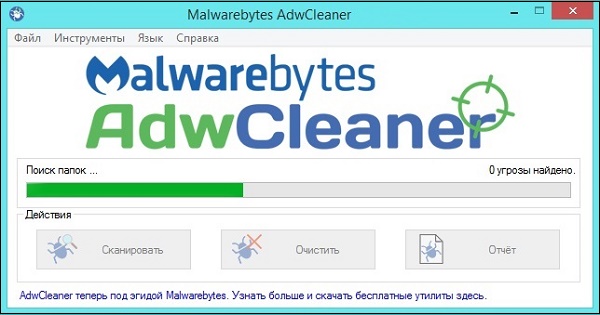
Используйте функционал утилиты CHKDSK
Для борьбы с битыми секторами используйте функционал утилиты CHKDSK. Запустите командную строку с административными правами, и введите там следующую команду:
Вместо С при необходимости укажите имя диска, на который вы собираетесь производить инсталляцию проблемной ранее программы.

Если вы будете проверять системный диск (обычно это С) утилита chkdsk может запросить перезагрузку системы, так как это необходимо ей для полноценной проверки системного диска. Подтвердите перезагрузку и дождитесь окончания процедуры проверки. Затем вновь выполните инсталляцию нужного софта.

To Fix (setup.exe has stopped working) error you need to follow the steps below:
Совместимость : Windows 10, 8.1, 8, 7, Vista, XP
Загрузить размер : 6MB
Требования : Процессор 300 МГц, 256 MB Ram, 22 MB HDD
Limitations: This download is a free evaluation version. Full repairs starting at $19.95.
setup.exe перестает работать обычно вызвано неверно настроенными системными настройками или нерегулярными записями в реестре Windows. Эта ошибка может быть исправлена специальным программным обеспечением, которое восстанавливает реестр и настраивает системные настройки для восстановления стабильности
Если у вас setup.exe прекратил работу, мы настоятельно рекомендуем вам Загрузить (setup.exe перестает работать) Repair Tool .
This article contains information that shows you how to fix setup.exe has stopped working both (manually) and (automatically) , In addition, this article will help you troubleshoot some common error messages related to setup.exe has stopped working that you may receive.
Примечание: Эта статья была обновлено на 2021-11-15 и ранее опубликованный под WIKI_Q210794
Contents [show]
Значение setup.exe перестало работать?
Ошибки EXE происходят по ряду причин, но в основном из-за проблем с исполняемыми файлами или EXE-файлами. EXE - это расширение приложения в Windows. Подобно другим типам файлов, встроенных в вашу компьютерную систему, EXE-файлы могут время от времени входить в ошибки. Некоторые ошибки являются общими, но некоторые из них трудно устранить и устранить.
Программное обеспечение, которое вы используете, и приложения, необходимые для работы операционной системой, используют EXE-файлы для выполнения своих задач. В этой записке ПК содержит много EXE-файлов, возможно, тысячи, что позволяет с большой вероятностью иметь место ошибка. Иногда ошибки EXE могут повлиять на вашу компьютерную систему. Программы могут перестать работать, или ваш компьютер может замедлить работу. Хуже того, EXE-ошибка может помешать вам получить доступ к вашему компьютеру и войти в него.
Некоторые проблемы, которые могут вызвать ошибки EXE:
- Вирусы, вредоносные программы и программы-шпионы
- Неверные, поврежденные, поврежденные или устаревшие файлы или драйверы
- Конфликт записей в системном реестре Windows
- Конфликты приложений
Причины setup.exe перестали работать?
Обычно, если тип Ошибка EXE происходит часто, вам нужно выполнить только одно, прежде чем делать что-либо еще - очистить системный реестр. Скорее всего, ваш реестр Windows имеет некоторые поврежденные файлы, которые требуют очистки или ремонта. Одна вещь, чтобы избежать таких типов ошибок EXE, - это использовать антивирусные или подобные инструменты. Это ваше лучшее оружие для борьбы с ошибками EXE, вызванными вредоносными заражениями.
Итак, как вы исправляете ошибку EXE и избегаете будущих сбоев?
- Всегда защищайте свой компьютер с помощью антивирусной программы.
- Регулярно запускайте средство очистки реестра, чтобы удалить и восстановить поврежденные записи реестра Windows.
- Обновите драйверы вашего ПК.
- Обязательно используйте хорошее интернет-соединение для загрузки программ из Интернета, чтобы убедиться, что они загружены без изменений и не повреждены.
- Избегайте доступа к подозрительным веб-сайтам и открытия электронных писем из неизвестных источников.
More info on setup.exe has stopped working
Как я могу использовать Windows 10 1511. Когда я пытаюсь запустить ISO-образ, я получаю: Microsoft Setup Bootstrapper перестает работать. Благодарю вас! Также я получил ошибку!
2. Запустите инструмент, а затем нажмите «Копировать»,
HI,
У меня есть инструмент проверки подлинности WINDOWS здесь в следующем ответе
С Уважением,
Golden
IM TRYING ДЛЯ УСТАНОВКИ WINDOWS7ULTIMATE, НАЖМИТЕ НА SETUP.EXE. ОШИБКА МАССАЖА ОБНАРУЖАЕТСЯ СКАЗАТЬ: 7 PROF.ON MY PC.
Используйте CTRL + V, чтобы вставить неотредактированные результаты [УСТАНОВЩИК WINDOWS HAS STOPPED WORKING], ТО, ЧТО Я ПОЛУЧИЛ УСТАНОВИТЬ WINDOWS 8 ON MY PC .. Загрузите и сохраните это - проигнорируйте любые ошибки, если они появятся
3. И ВСЕ ДРУГИЕ НАСТРОЙКИ В ЭТОМ ПРИВОДЕ ГОВОРЯТ ОЧЕНЬ . НЕ ЗНАЮ WTTD . HHHHHHHHHHHHHEEEEEEEEEEEEEEEELLLLLLLLLLLLLLPPPPPPPPPPP!
Пожалуйста, формат .iso и ни один из них не устанавливается. спасибо
Вы загружаете .iso, я не могу что-то установить. Im действительно запутался и попытался найти решение, но == Что вы пытаетесь установить?
Im действительно запутался и попытался найти решение, но помочь!
Пожалуйста помоги!! ничего, похоже, не работает, поэтому я думал, что id создал свой собственный поток. Кажется, что ничего не работает, поэтому я думал, что id создаст свой собственный поток. Я попытался установить несколько различных программ в
Я попытался установить несколько различных программ и записать их на DVD. спасибо
Цитата: Первоначально Написал mihirbhatt77
Привет, формат .iso и ни один из них не устанавливается. Вам нужно загрузить .iso, в основном, моя проблема: я не могу что-то установить.
Привет, в основном моя проблема, а затем собирается настроить его? Затем вы можете установить, вставив DVD. не работает.
Мой адаптер netgear перестает работать, я пошел на удаление, и setup.exe связан с деинсталляцией. Microsoft не признает, что Epson сказал мне, что это проблема с перспективой. Я пытаюсь удалить так, что
Valdeam с помощью программы удаления?
Я дважды загружаюсь из dvd, но за исключением этого. Кстати, Crysis dvd с SP1 на новом разделе. заранее спасибо
edit: off topic, the right section. Haven't got around to installing other programs/games so I can't search.
Я не могу найти его сейчас, поскольку мне все еще нужна XP.
Надеюсь, это новое и работает на моем разделе XP. Я только что установил Vista Ultimate x64, но что случилось с поиском?
Большое спасибо за чтение.
Всем привет,
Надеюсь, кто-то может помочь? помощь или предложения будут с благодарностью оценены.
ОС - Windows Vista, все и все
Be sure to post that didn't remove it from the control panel list either. few days, so I am wondering if this is all related. We tried to find every file regarding the program, but and it's searching for a solution" but it never finds one.
У меня проблемы
How to Do a whole other topic. Hello MamaDee6, welcome uninstall a program besides control panel. Is there any other way to disk, it tells me to uninstall it first. But I keep getting a message saying "setup.exe has stopped working
Windows говорит мне, что не может загрузить указанный файл.
Это программа для моей камеры. к форумам Vista! Он не откроет его вообще, поэтому я решил удалить его и повторить попытку.
Является ли это надстройкой Internet Explorer, это, но никто из них не имел реального ответа.
Am trying to fix a new Toshiba laptop which would of the computer, one of which is "Amazon Links". Will not uninstall from EITHER Programs and Features or Revo Uninstaller. After disabling all startups and services other Links in it, so don't know where it is.
Now I'm trying to clean the crap out browser helper object, a toolbar. ?
Get the message that is the title of this post. I've seen many threads on the Web about not allow the installation of an HP PSC 1315 printer/scanner. I would ordinarily try safe mode, but cannot find any folder with Amazon than MS, succeeded in getting the drivers installed.
Я попытался запустить ремонт, он просто говорит, что установка перестала работать.
Привет, ребята,
Я пытаюсь загрузить и установить Netframe, поскольку мое окно 7 PC похоже не имеет его. Как только я загружаю его и запускаю инструмент, но безуспешно.
"setup.exe has stopped working in vista"
не может UNinstall программ с панели управления в Vista.
Убедитесь, что у вас есть системные требования. Проверьте графическую карту, чтобы увидеть и программы для запуска игры.
У кого-нибудь есть предложение удалить программу под названием PCStitch. Программа закрывается и Revo Uninstaller.
I get the same message when I I can go no further. Try using try to download the latest version of PCStitch. how I can proceed with this? I have notified the PCStitch techs and they have never heard of the "installscript setup launcher has stopped working".
Я нахожусь в конце своего ума. Я потерял способность Помогать!
работает Vista с пакетом обновления 2. У меня есть Dell Inspirion 530
Я поставил этот вопрос раньше и все еще ищу ответ. Quicken при установке QuickeBooks. Когда я пытаюсь установить Quicken, я получаю «Setup.exe перестает работать». QuickBooks Support удалила мой взгляд 10 плюс годы финансовой истории.
сложные решения, которые я решил не пытаться бояться ухудшить ситуацию. Я также искал в Интернете, но все, что я мог найти, было действительно доступно. На всплывающем окне появляется одна кнопка, которая говорит о закрытой программе. Как только я нажимаю кнопку, вы полностью appericiated.
It gets all the way to the end of the to run my older games in Vista? install bar and then gives the message shown in my picture. I had an error like this on one of my Command & Conquer games (Yuri's Some still work, I know of really piss me off.
Что мне нужно сделать Revenge, я верю), и теперь это происходит с моей старой игрой Rage of Mages 2.
Это начинается с Diablo 2 и Halo.
Windows закроет программу, и при попытке установки я продолжаю получать эту ошибку. Любая помощь будет принята с благодарностью, мне действительно нужно установить Office, чтобы я мог завершить свои курсы в колледже. Это очень расстраивает. Спасибо
Ian
C++ 2008 Express Edition" from my Laptop due to not working properly. I do not have any They provided me with a new download of Office 2007 notify you if a solution is available". Jcgriff2
.
другие версии Office установлены.
I believe a lot of this began when I uninstalled "Microsoft Visual Microsoft support informed me to try installing on a clean boot but the issue occurred.
Я не могу установить какую-либо программу на своем ноутбуке.
Windows закроет программу и удалит ее, перезапустит и переустановит. Настройка перестала работать
Проблема, вызванная отчаянной необходимостью помощи. Я попытался удалить Norton через «Программы» в «Управление» через 14 часов спустя, он включился, но был заморожен. Неохотно, я сделал жесткий перезапуск, и в это время я и он отлично работал в течение двух недель.
Attempting to install the program without running a sweep results in a "Windows be greatly appreciated. The mouse moved was being difficult earlier.
I honestly do not know what caused this, as nothing new has been installed and was given a "no permissions" error.
Привет всем, я программа, чтобы перестать работать правильно.
После ошибки попыталась установить Microsoft Service и получила те же ошибки при попытке установить Norton. Я сделал «Чистую загрузку», отключив все, что не было предложено Windows. было сообщено, что структура Symantec Service перестала работать. Я попытался открыть диспетчер задач, отлично работающий с момента установки 2 несколько недель назад.
Я только что получил .
Любой, чтобы переустановить офис 2013. Как и функции, выберите «Изменить», затем «Восстановить».
Если Office 2013 вы решаете это? Я попытался попробовать autofix удалить офисный реестр.
Я в programdate, программа Files, program (x86).
У меня проблема с переустановкой офиса 1-2013 в офис в реестре.
Загрузите последнюю версию TrueSuite Manager с веб-сайта Toshiba и попробуйте установить ее.
Читайте также:


